多角形選択ツール
2017年08月02日
1,282 views♪

多角形選択ツールのご紹介です![]()
![]()
窓枠や四角い物など、また直線を基調に切り取りをしたい時などに向いています![]()
クリックするごとに固定ポイントが追加されていきます![]()

【選択機能】
多角形選択ツール


この画像で選択していきたいと思います![]()

ツールボックスの ![]() を長押しします
を長押しします![]()
すると、以下のようなプルダウンがでてきます![]()
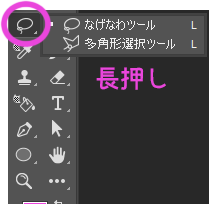
多角形選択ツールを選ぶんですが![]()
上にもオプションがでてきますので、説明しますと![]()
![]() は、新規選択
は、新規選択
![]() は、選択範囲にさらに追加
は、選択範囲にさらに追加
![]() は、選択範囲からその部分を削除
は、選択範囲からその部分を削除
![]() は、選択範囲が重なった部分
は、選択範囲が重なった部分
が選べます![]() さらに
さらに![]()
![]()
この部分は、選択範囲のエッジのぼかしの数値です![]()
また、![]() の部分は
の部分は![]() 選択範囲の境界線を滑らかにします
選択範囲の境界線を滑らかにします![]()
では、さきほどの画像を選択してみます![]()
まず始点にこのマークがでます![]()

丸みのある部分は細かくクリックしていきます![]()

直線部分は、直線の部分でクリックすればつながります![]()

最後は始点にまで戻るとまた最初のマークが現れるので![]()
クリックしてつなげるだけ![]()

一周すれば選択完了![]()
クリックする場所を修正したい場合は、![]() を押せば解除できますよ
を押せば解除できますよ![]()
このように直線で選択していくので![]()
ポスターなどの四角いものを選択するのにとても便利です![]()


←「なげなわツール」前の記事へ
次の記事へ「マグネット選択ツール」→










 0
0







